El ejercicio instructivo tiene sentido de los fundamentos de los esquemas de Excel y brinda la dirección punto por punto sobre el método más competente para hacer un gráfico en Excel. Los diagramas lo ayudan a imaginar su información de una manera que tenga un efecto extremo en su audiencia. Descubre cómo hacer un gráfico y agregar una línea de tendencia.
crear un gráfico
- Seleccione los datos para crear el gráfico.
- Seleccione la opción Insertar -> Gráficos recomendados.
- Seleccione el gráfico en la pestaña Gráficos recomendados para obtener una vista previa del gráfico.
- Seleccione un gráfico.
- Seleccione Aceptar.
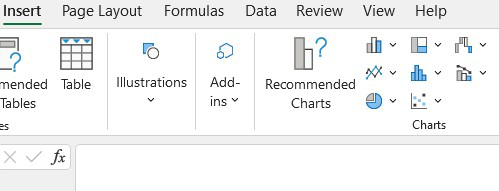
Conceptos básicos de los gráficos de Excel
Un diagrama, también llamado gráfico, es una representación gráfica de información numérica donde la información se aborda mediante imágenes como barras, secciones, líneas, cortes, etc. información o conexión entre varios subconjuntos de información. Microsoft Excel le permite hacer una parte extraordinaria de varios tipos de diagramas, por ejemplo, gráficos de columnas, contornos de barras, gráficos de líneas, gráficos circulares, diagramas de áreas, gráficos de burbujas, acciones, superficies, gráficos de radar y gráficos dinámicos.
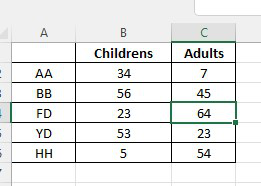
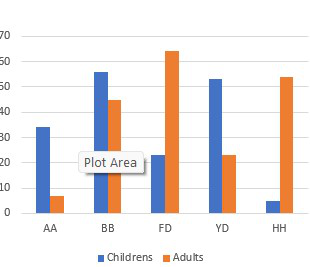
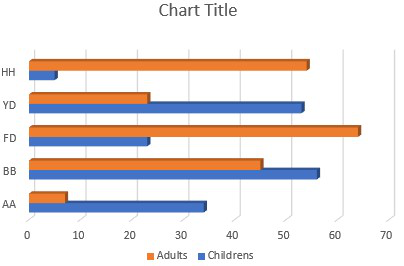
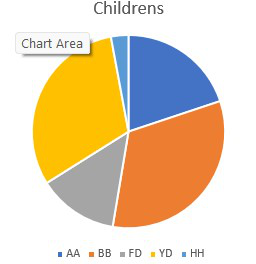
Creación de un gráfico personalizado
- Para hacer un diagrama esencial para tener éxito que pueda cambiar y diseñar más adelante, comience ingresando la información para el gráfico en una hoja de trabajo. Es fundamental recordar los títulos de la hoja de datos para que Excel pueda crear leyendas y marcas para el esquema.
- Luego, en ese punto, esencialmente seleccione esa información (incluidos los títulos) y presione F11 . Esto crea un esquema de sección de momentos en otra pestaña, que se puede modificar para abordar sus problemas.
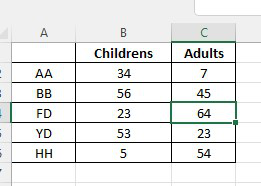
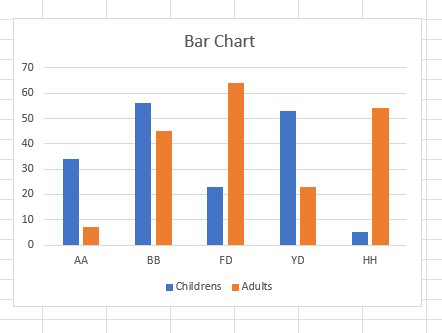
- Por otro lado, en lugar de presionar F11, vaya a la pestaña Insertar y seleccione el tipo de diagrama que desee hacer.
- Esto crea un gráfico incrustado en la hoja de datos.
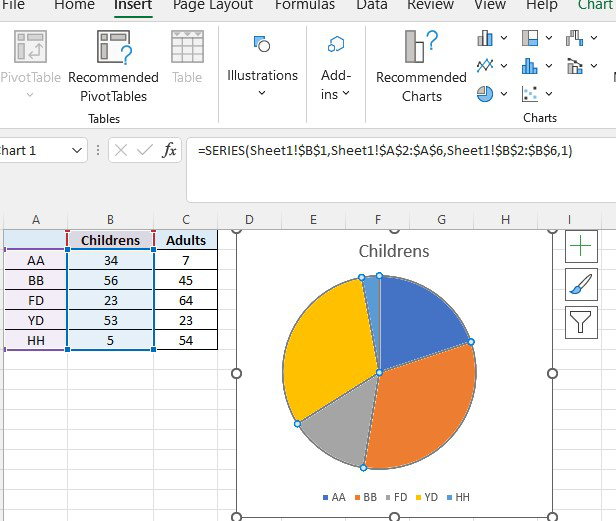
Publicación traducida automáticamente
Artículo escrito por saimarfzu6 y traducido por Barcelona Geeks. The original can be accessed here. Licence: CCBY-SA